電腦打開圖片顯示應用未啟動怎么解決?電腦打開圖片顯示應用未啟動的解決教程小編整理如下:
1、點擊開始菜單設置-應用-應用和功能-找到照片-高級選項-重置。

如果無法解決這個問題,您還可以嘗試以下方案進行操作:
2、按下win+Q打開搜索Powershell,在Windows Powershell上單擊右鍵,選擇【以管理員身份運行】。

3、在打開的“管理員:Windows Powershell”窗口中輸入以下命令:
get-appxpackage *photos* | remove-Appxpackage
卸載之后再次安裝輸入下面代碼:
add-appxpackage -register “C:\Program Files\WindowsApps\*Photos*\AppxManifest.xml” -disabledevelopmentmode
通過上述方法進行修復之后還是無效則繼續在powershell中鍵入下面代碼:
Get-AppXPackage -AllUsers | Foreach {Add-AppxPackage -DisableDevelopmentMode -Register “$($_.InstallLocation)\AppXManifest.xml”}
關鍵詞: 電腦打開圖片 顯示應用未啟動 電腦打開圖片顯示應用未啟動 解決教程










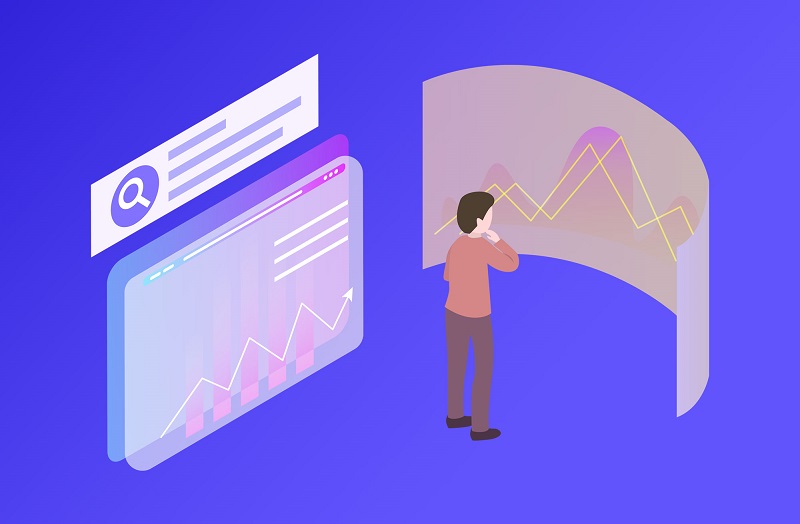









 營業執照公示信息
營業執照公示信息